פלטפורמת האנדרואיד מפעילה כמעט 300,000מכשירים ביום, והם כבר עברו את ה- iPhone במכירות. אין פלא שמשתמשים רבים מפלטפורמות אחרות כמו iOS, Windows Mobile, Symbian ו- Blackberry קופצים לאלופה החדשה. עם זאת, אחת המכשולים הגדולות שעומדות בפניהם מייד היא העברת הנתונים האישיים שלהם, ובמיוחד אנשי קשר. אנדרואיד אינה מציעה פיתרון קל אחר מלבד השימוש בגוגל, ובכן, נודה על האמת, לא לכל המשתמשים נוח להעלות את כל ספרי הכתובות שלהם לשרתי Gmail.
נראה כי אחת הנקודות העיקריות שיש לגוגלהחמצה כאן היא שלרוב משתמשי Windows Mobile ו- Blackberry אנשי קשר אינם רק אישיים אלא ככל הנראה עסקיים. למעשה, Outlook ו- Blackberry מסמלים בדרך כלל את הקהילה העסקית. ממש לא הגיוני שמשתמשים יעברו את התהליך הארוך של למצוא תחילה תוכנית שיכולה לסנכרן את אנשי הקשר הטלפונים הניידים הישנים שלהם עם Gmail, ואז לסנכרן אותם חזרה למכשיר האנדרואיד החדש שלהם. ובאמת אין דרך להעביר נתונים אחרים כמו הודעות SMS, יומני שיחות, סימניות וכו '.
למרבה המזל, Sprite Mobile הציעה פיתרון חופשי לחלוטין, ספרייט נודד, למצב די כאוטי זה שעובד עם Windows Mobile (5.0+), Symbian (S60 המהדורה השלישית FP1 +) ו- Blackberry.
עדכון: Spring Migrate אינו זמין עוד ב-אתר ספרינט. תצטרך רק להעביר ידנית את הנתונים שלך מהמכשירים הישנים שלך לטלפון אנדרואיד שלך. אתה יכול להתחיל על ידי העברת כל הנתונים בכרטיסי ה- SD למחשב האישי שלך, ואז מהמחשב שלך לכרטיס ה- SD של הטלפון שלך ב- Android. בנוגע לאנשי קשר, אנו ממליצים להשתמש ב- Google Sync, הזמין למספר פלטפורמות כולל Symbian, BlackBerry, iOS ו- Windows Mobile. ב- SMS תצטרך לחפש כלים לפלטפורמה שלך, אם כי איננו יכולים להבטיח שתמצא רבים (או כאלה) לכל הפלטפורמות הללו.
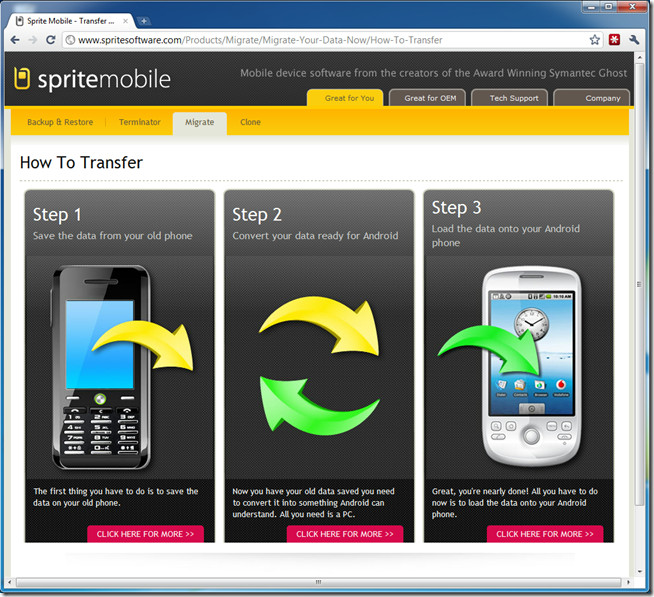
ראשית, לך פה (קישור מת) - זה פיתרון בן שלושה שלבים, ואנחנו נלך לך דרך כל אחד מהם.
שלב 1 - שמירת נתונים מטלפון ישן
ה צעד ראשון (קישור מת) כרוך בהכנת נתונים על הישן שלךטלפון להגירה. לחץ על קישור שלב 1 ובחר את המכשיר שבבעלותך כרגע. בדפי 'התחל בעבודה' תוכל למצוא רשימה של כל המכשירים הנתמכים כרגע. יהיה עליכם להוריד תוכנת לקוח לפלטפורמה שתרכיב את כל הנתונים שלכם להעברה, ותכין קובץ ש- Sprite Migrate יכול לזהות. העמוד האישי של כל פלטפורמה מכיל מידע נוסף וקישורי הורדה. כדי להקל על השימוש המרבי, עדיף לנווט אל כתובות האתר ישירות במכשיר הנייד שלך.
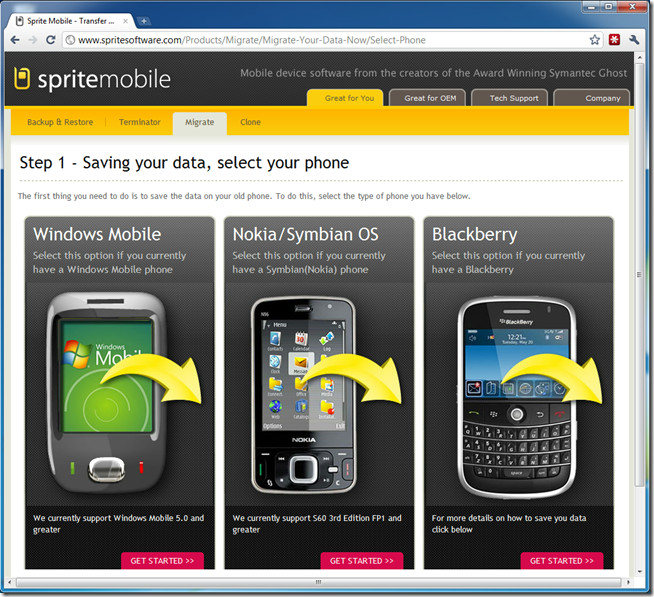
לאחר שהנתונים בטלפון הישן שלך מוכנים ונוצר קובץ העברה, המשך אל שלב 2 (קישור מת).
שלב 2 - המרת נתונים להגירה
מאז Symbian, Windows Mobile ו- Blackberry כולםהשתמש בגישות שונות לטיפול בנתוני משתמשים, אנדרואיד אינה יכולה לקרוא אותם כפי שהם. לכן, השלב השני כולל המרת נתונים לפורמט שמערכת ההפעלה אנדרואיד יכולה לזהות. לשם כך תצטרך להוריד את יישום המחשב האישי (Windows בלבד).
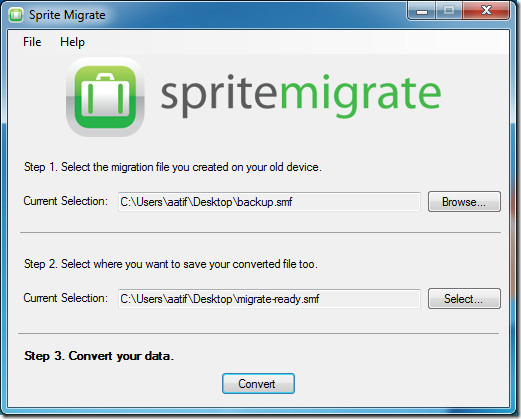
במלווה למחשב, ספק את נתיב הקלט לקובץ העברת הגיבוי שלך ובחר מיקום פלט. לחץ על 'המר' כדי להתחיל בתהליך.
שלב 3 - טעינת נתונים בטלפון אנדרואיד
לבסוף, עליך לטעון נתונים באנדרואיד שלךמכשיר טלפון. העבר את קובץ הפלט לשורש כרטיס ה- SD או האחסון הפנימי של אנדרואיד שלך, והורד את היישום 'Sprite Migrate' משוק אנדרואיד (אתה יכול לחפש אותו לפי שם - הוא בחינם). חובה לשמור את קובץ migrate-Ready.smf ישירות בכרטיס האחסון או בזיכרון הטלפון, ולא בתוך תיקיה.
כעת, הפעל את היישום Sprite Migrate ב-מכשיר ה- Android שלך. הקש על 'העבר' והכרטיסייה הראשונה תבקש ממך לבחור את קובץ ההעברה. בחר את הקובץ המתאים; בכרטיסיה הבאה, אתה יכול לבחור את הנתונים שאתה רוצה להעתיק. נכון לעכשיו, Sprite Migrate תומך באנשי קשר, יומני שיחות, SMS וסימניות בלבד, אך המפתחים מבטיחים תמיכה רבה יותר בתוכן בעתיד.
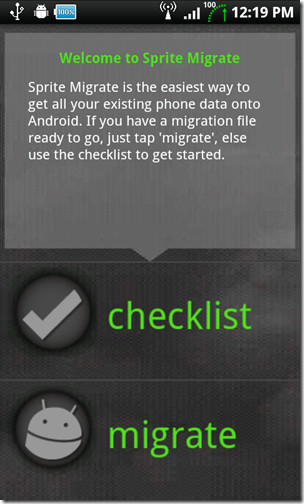
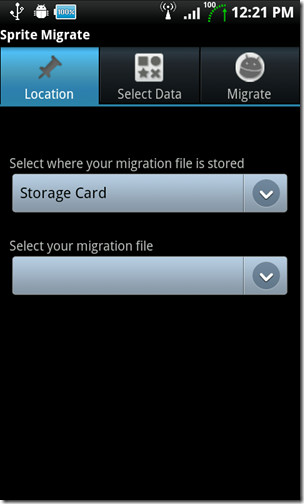
בלשונית השלישית. לחץ על כפתור ההעברה כדי להתחיל להעתיק נתונים. זהו תהליך די מהיר וברגע שהיישום מסתיים בעבודה, voila, כל הנתונים מהטלפון הישן שלך מוכנים לשימוש איתך משחק פלאש אנדרואיד חדש ומבריק!
זכרו שתהליך זה יחליף את כל הנתונים הקיימים בקטגוריות שנבחרו במכשיר אנדרואיד שלכם, לכן הקפידו לגבות תחילה אם יש משהו ששווה לשמור.
טיפ נוסף: אם אתה ממש מעוניין לא לסנכרן את אנשי הקשר שלך עם Gmail / Google, הקפד לכבות את סנכרון אנשי הקשר בהגדרות חשבון Google של הטלפון שלך.
בקר באתר Sprite Migrate (כבר לא זמין)









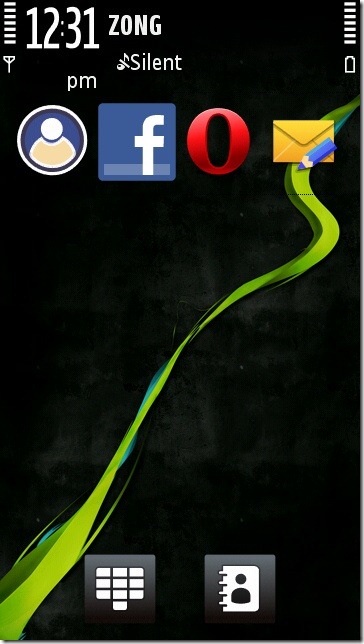



הערות